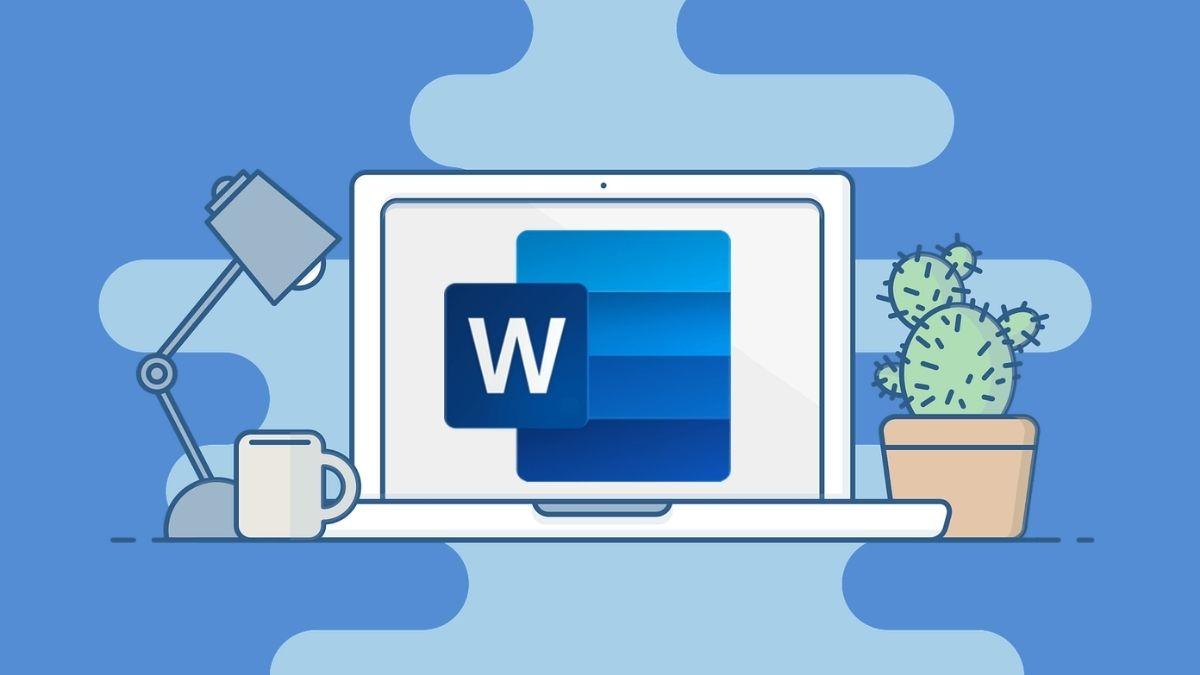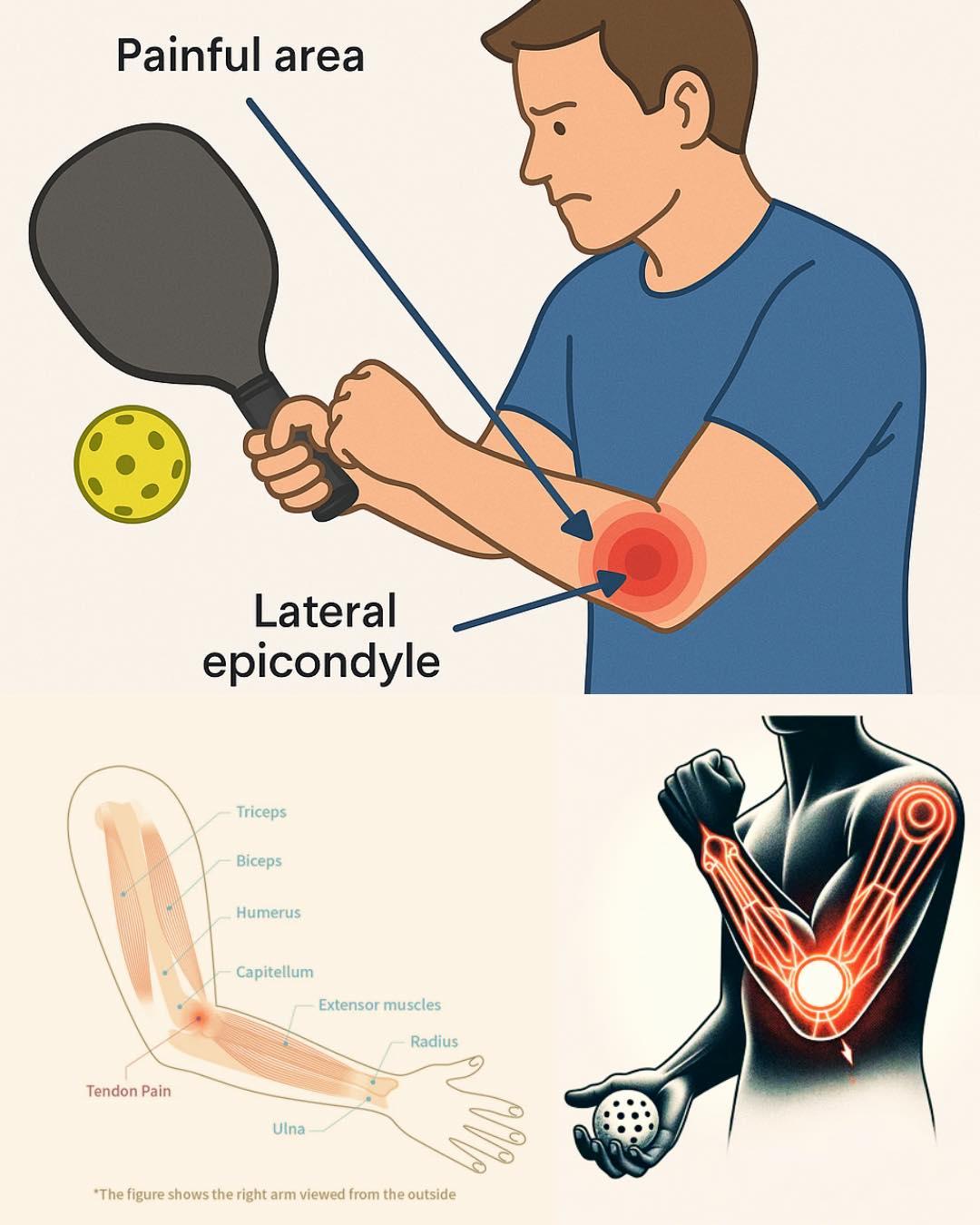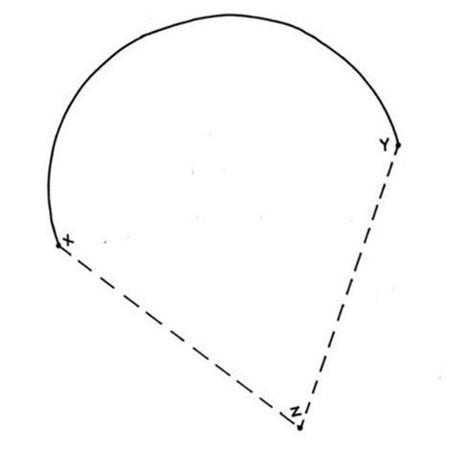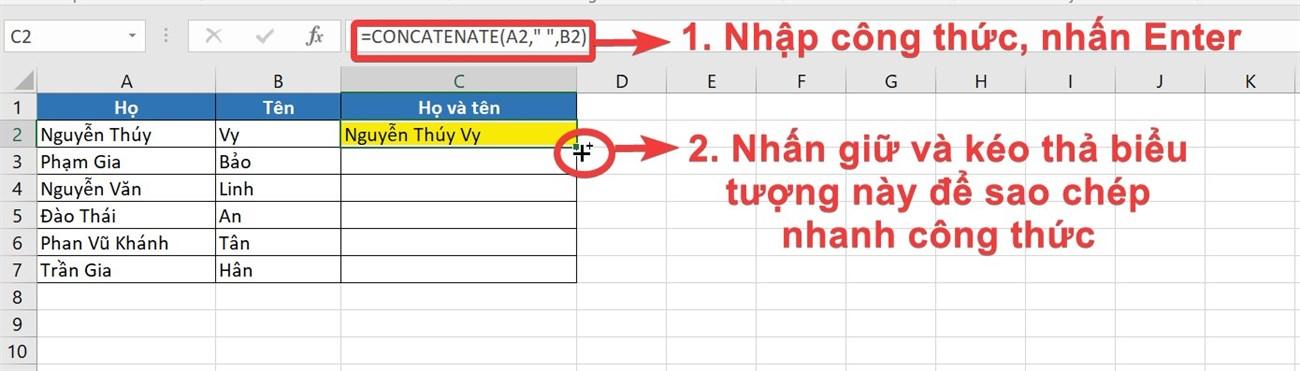Điều cần biết khi sử dụng hàm CONCATENATE để nối chuỗi trong Excel
Hàm CONCATENATE là gì? Cách sử dụng hàm CONCATENATE để nối chuỗi trong Excel như thế nào? Cùng Tin bài hay tìm hiểu chi tiết trong bài viết dưới đây!
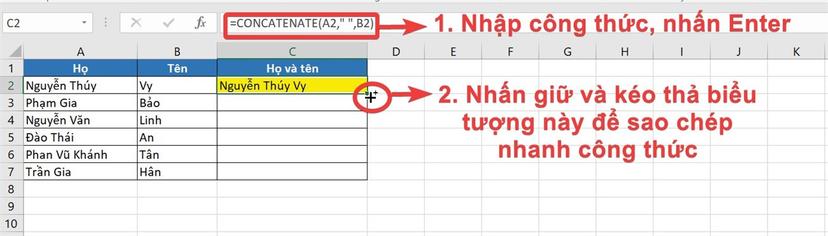
Hàm concatenate trong Excel là một công cụ hữu ích giúp bạn nối các chuỗi văn bản lại với nhau. Việc sử dụng hàm này giúp tiết kiệm thời gian và nâng cao hiệu quả làm việc khi cần kết hợp nhiều dữ liệu từ các ô khác nhau. Bài viết này sẽ hướng dẫn chi tiết cách sử dụng hàm CONCATENATE trong Excel một cách hiệu quả.
1. Công thức hàm CONCATENATE
Hàm CONCATENATE trong Excel (hay CONCAT) có cú pháp như sau:
=CONCATENATE(text1, [text2], ...)
Trong đó:
- text1: Chuỗi văn bản hoặc giá trị cần nối. Đây là tham số bắt buộc.
- text2, ...: Các chuỗi văn bản hoặc giá trị khác bạn muốn nối (tùy chọn).
Chú ý: Hàm CONCATENATE sẽ nối các chuỗi văn bản lại với nhau theo thứ tự được cung cấp, không có dấu cách giữa các chuỗi (trừ khi bạn thêm dấu cách trong chuỗi).
Lưu ý:
- Dùng dấu phẩy (,) để ngăn cách các text1, text2,...
- Trong đối số text, cần thêm dấu ngoặc kép (") vào đầu và cuối chuỗi ký tự mong muốn, nếu không hàm sẽ trả về lỗi #NAME?
- Bạn có thể nối ghép tối đa 255 chuỗi - tương đương 8.192 ký tự trong một công thức CONCATENATE.
- Hàm CONCATENATE luôn luôn trả về kết quả là một chuỗi văn bản, ngay cả khi hình thức của nó hiển thị giống như một con số.
- CONCATENATE không nhận biết các mảng, thay vào đó bạn phải liệt kê các đối số riêng và phân cách bằng dấu phẩy.
2 Ví dụ hàm CONCATENATE
Dưới đây là một số ứng dụng phổ biến của hàm CONCATENATE:
2.1 Ví dụ 1: Nối hai chuỗi văn bản
Giả sử bạn có hai ô A1 và B1 với các giá trị như sau:
A1: "Họ tên"
B1: "Nguyễn Văn A"
Bạn muốn nối hai chuỗi này lại với nhau để tạo ra một chuỗi mới. Bạn có thể sử dụng công thức như sau:
=CONCATENATE(A1, B1)
Kết quả sẽ là: "Họ tênNguyễn Văn A".
2.2 Ví dụ 2: Nối ba chuỗi văn bản
Nếu bạn muốn nối ba chuỗi văn bản A1, B1 và C1, bạn có thể sử dụng công thức:
=CONCATENATE(A1, B1, C1)
Kết quả sẽ là chuỗi văn bản được tạo ra từ A1, B1 và C1 nối lại theo thứ tự.
2.3 Ví dụ 3: Nối chuỗi văn bản với ký tự phân cách
Đôi khi bạn muốn nối các chuỗi văn bản với một ký tự phân cách, chẳng hạn như dấu cách. Bạn có thể sử dụng công thức như sau:
=CONCATENATE(A1, " ", B1)
Kết quả sẽ là chuỗi văn bản với khoảng trắng giữa A1 và B1.
2.4 Nối từ, thêm ký tự
- Ví dụ 1: Chèn thêm từ, ký tự.
- Ví dụ 2: Kết hợp hàm TEXT chèn ngày, tháng vào chuỗi ký tự.
- Ví dụ 3: Thêm khoảng trắng giữa họ - tên.
- Ví dụ 4: Nối số vào chuỗi ký tự.
Mời bạn theo dõi bảng sau để dễ hình dung nhé!
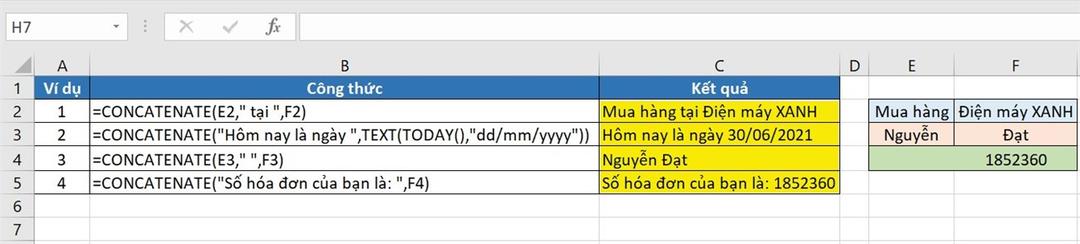
Nối dữ liệu từ 2 hoặc nhiều cột vào với nhau
Để nối dữ liệu từ 2 cột, bạn nhập công thức nối vào ô đầu tiên trong cột bạn muốn lấy dữ liệu. Giả sử, bạn nối dữ liệu trong cột Họ và cột Tên lại để được cột Họ và tên, giữa họ và tên cần một khoảng trắng để phân cách từ. Tại ô C2 bạn nhập: =CONCATENATE(A2," ",B2) Hoặc: =A2&" "&B2 Sau khi nhập công thức, nhấn Enter . Sau đó, hãy thực hiện thao tác đơn giản là sao chép công thức bằng cách đặt trỏ chuột vào góc dưới, bên phải ô chứa công thức được chọn và kéo thả chuột xuống các ô còn lại trong cột.
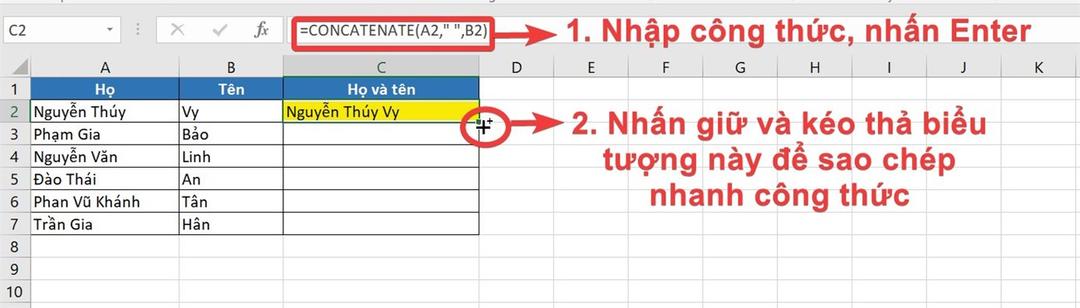
Bạn sẽ có bảng tương tự như sau:
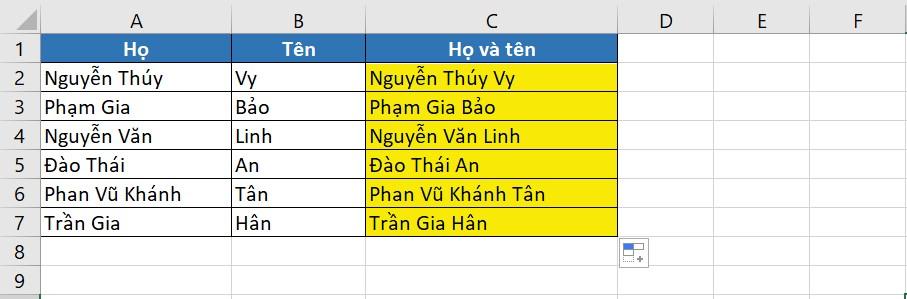
Nối dữ liệu trong 1 mảng
Dưới đây là gợi ý một số cách để bạn nối dữ liệu trong 1 mảng bất kỳ: Cách 1: Liệt kê/chọn từng đối số text: Đầu tiên, bạn nhập công thức hàm CONCATENATE, sau đó tới mục liệt kê các đối số bạn cần nhấn và giữ phím Ctrl và nhấp vào từng ô mà bạn muốn ghép lại (Lưu ý nhấp theo thứ tự mà bạn muốn các ký tự này hiển thị). Sau khi chọn hết, thả phím Ctrl và đóng ngoặc cho công thức.
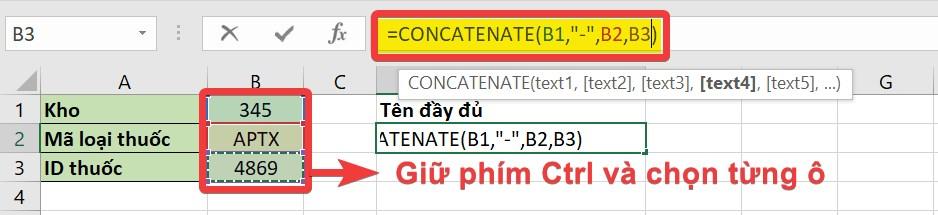
Cách 2: Dùng hàm TRANSPOSE kết hợp phím F9 để chuyển đổi trước rồi lấy kết quả đưa vào hàm CONCATENATE: Lưu ý: Cách này chỉ áp dụng cho trường hợp các ô chứa chuỗi bạn cần nối đã được xếp thành 1 cột dọc theo thứ tự. Hàm TRANSPOSE có tác dụng chuyển hàng thành cột hoặc ngược lại. Ở đây chúng ta chỉ cần dùng hàm này để lấy công thức mảng, sau đó dùng thêm phím F9 để thay thế công thức với các giá trị được tính toán và cuối cùng dùng CONCATENATE xâu chuỗi lại. Công thức hàm TRANSPOSE:
=TRANSPOSE (array) với array là mảng chứa chuỗi cần nối.
Bạn thực hiện theo thao tác sau: Bước 1: Nhập công thức =TRANSPOSE(B1:B3), sau đó nhấn phím F9 (để thay thế công thức với các giá trị được tính toán).
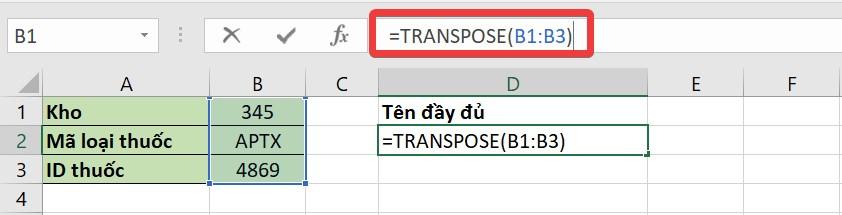
Bước 2: Sau khi nhấn F9, bạn sẽ thấy công thức hàm TRANSPOSE sẽ không còn mà thay vào đó là các chuỗi ký tự hiển thị tại các ô trong mảng được chọn, phân cách nhau bởi dấu phẩy và được bọc bởi dấu ngoặc nhọn. Bạn tiến hành loại bỏ dấu ngoặc nhọn tượng trưng cho công thức mảng để thấy các giá trị chứa trong các ô bạn muốn nối thành chuỗi.
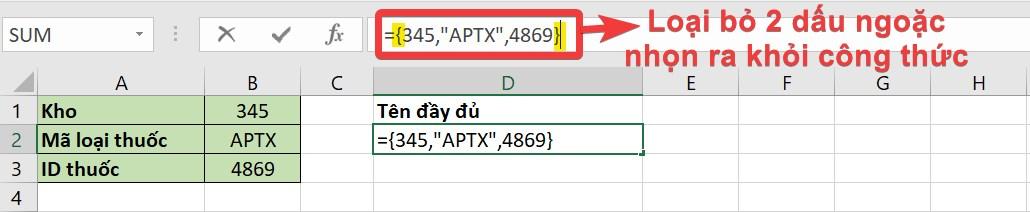
Bước 3: Các giá trị thu được sau khi thực hiện các thao tác trên sẽ trở thành các đối số text của CONCATENATE. Lúc này, bạn đặt con trỏ chuột vào đầu công thức, trước các giá trị và tiến hành nhập tên hàm CONCATENATE để áp dụng hàm này nối chuỗi như bình thường. Bạn có thể chỉnh sửa công thức để thêm, bớt các ký tự nhằm đạt được mục đích hiển thị như mong muốn.
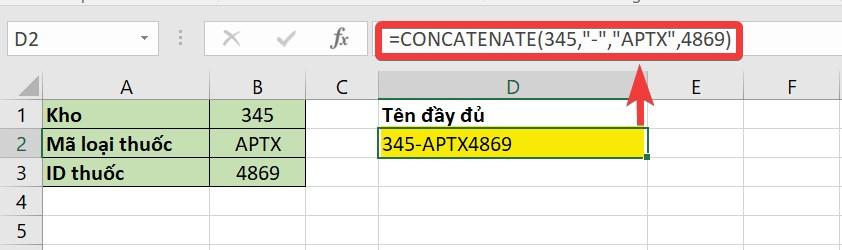
Cách kết hợp chuỗi có xuống dòng
Trong một số trường hợp, bạn sẽ cần ghép các chuỗi lại và định dạng phân tách chúng bằng việc ngắt dòng để hiển thị đẹp mắt hơn, chẳng hạn như dữ liệu gồm tên, địa chỉ và số điện thoại (thường gặp trong thư từ). Bạn sẽ cần hàm CHAR (giúp trả về ký tự được xác định bằng số mã) với mã ASCII tương ứng để dữ liệu có thể hiển thị xuống dòng. Cú pháp hàm CHAR:
=CHAR (number) với number là số nguyên từ 1 đến 255.
Ở đây bạn chỉ cần nhớ mã ASCII của dấu xuống dòng là được. Cụ thể:
- Trên Windows, sử dụng CHAR (10), trong đó 10 là mã ASCII để xuống dòng.
- Trên máy Mac, sử dụng CHAR (13), trong đó 13 là mã ASCII để xuống dòng.

Khi thực hiện nhập công thức, bạn có thể lựa chọn dùng hàm CONCATENATE hoặc dùng công thức chứa ký tự nối. 2 cách này đều cho ra cùng kết quả nếu bạn nhập đúng. Ví dụ, để ra kết quả như hình dưới bạn có thể dùng 2 cách với 2 công thức như sau: Cách 1: Dùng hàm CONCATENATE: Bạn gõ: =CONCATENATE(A2,CHAR(10),B2,", ",C2,CHAR(10),D2) Cách 2: Dùng công thức ghép chuỗi ký tự với dấu "&": Bạn gõ: =A2&CHAR(10)&B2&", "&C2&CHAR(10)&D2

Để làm bảng tổng hợp, bạn hãy nhập 1 trong 2 công thức trên vào ô đầu tiên trong mảng cần lấy giá trị, sau đó nhấn Enter . Bạn có thể dùng tính năng sao chép công thức để tiến hành điền giá trị vào các ô còn lại trong cột.

Cuối cùng, bạn sẽ được bảng tổng hợp như sau:

3 Các lỗi thường gặp khi dùng CONCATENATE
Dù hàm concat trong excel là một công cụ hữu ích, nhưng khi sử dụng, bạn có thể gặp một số lỗi phổ biến. Dưới đây là một số lỗi thường gặp và cách khắc phục:
3.1 Lỗi #VALUE! khi sử dụng hàm CONCATENATE
Lỗi #VALUE! thường xảy ra khi bạn cố gắng nối các giá trị không phải chuỗi văn bản (ví dụ: số, ngày tháng) hoặc khi có lỗi trong cú pháp.
Giải pháp:
- Đảm bảo rằng các tham số được truyền vào hàm CONCATENATE là chuỗi văn bản.
- Nếu bạn cần nối số hoặc ngày tháng, hãy chuyển chúng sang chuỗi văn bản trước khi sử dụng hàm CONCATENATE.
3.2 Lỗi #REF! khi sử dụng hàm CONCATENATE
Lỗi #REF! xảy ra khi các tham chiếu ô bị thay đổi hoặc bị xóa, hoặc khi bạn sử dụng công thức sai.
Giải pháp:
- Đảm bảo rằng các ô tham chiếu trong công thức hàm CONCATENATE vẫn tồn tại.
- Kiểm tra lại cú pháp công thức và đảm bảo rằng các tham chiếu được đặt đúng.
3.3 Lỗi khi kết nối chuỗi quá dài
Nếu chuỗi văn bản kết nối quá dài, có thể dẫn đến lỗi hoặc giảm hiệu suất của Excel.
Giải pháp:
Nếu chuỗi văn bản quá dài, hãy xem xét cách tối ưu hóa bằng cách chia nhỏ chuỗi hoặc sử dụng các phương pháp khác.
Dưới đây là một số lỗi thường gặp khi dùng hàm CONCATENATE:
Lỗi #NAME?
- Nguyên nhân: Nếu đối số text là dạng chuỗi văn bản bị thiếu dấu ngoặc kép (""), hàm sẽ trả về lỗi #NAME? Ví dụ, nếu bạn gõ vào một ô bất kỳ với công thức: =CONCATENATE(a,v) thì ngay lập tức hàm sẽ trả về lỗi #NAME? - Cách fix: Thêm dấu ngoặc kép vào trước ký tự đầu và sau ký tự cuối của phần chuỗi văn bản trong đối số text.
Văn bản hiển thị không như mong muốn
- Nguyên nhân: Khi ghép chuỗi có thể bạn sẽ thường xuyên gặp trường hợp kết quả hiển thị bị thiếu dấu cách, dấu chấm, dấu phẩy,... khiến cho văn bản sau khi nối không được đẹp mắt. Điều này là do bạn đã không thêm các yếu tố dấu cách, chấm, phẩy,... vào vị trí tương ứng trong công thức. - Cách fix: Bạn hãy xem lại công thức và bổ sung các ký tự cần thiết tại các đối số text của hàm nhé!

Trên đây là hướng dẫn cách dùng hàm CONCATENATE để ghép chuỗi trong Excel. Hàm CONCATENATE trong Excel là một công cụ hữu ích giúp bạn nối các chuỗi văn bản lại với nhau một cách đơn giản và nhanh chóng. Tuy nhiên, để sử dụng hiệu quả, bạn cần lưu ý một số điểm quan trọng như cú pháp đúng, kiểm tra các lỗi thường gặp và tối ưu hóa công thức khi cần thiết. Với những kiến thức này, bạn có thể dễ dàng sử dụng hàm CONCATENATE để thực hiện các công việc liên quan đến chuỗi văn bản một cách hiệu quả.